Hogwarts Legacy ไม่เปิดตัว ขัดข้อง ค้าง หรือแสดงหน้าจอดำขณะพยายามเปิดเกมหรือไม่
นี่คือคำแนะนำฉบับสมบูรณ์สำหรับคุณในการแก้ไขปัญหา ปัญหา

มี มีวิธีแก้ปัญหามากมายที่สามารถแก้ปัญหาและช่วยคุณเปิดเกมใหม่ได้
ดังนั้น โปรดอ่านต่อไปจนกว่าคุณจะพบวิธีแก้ปัญหาที่เหมาะสม
วิธีแก้ไข Hogwarts Legacy ไม่เปิด ขัดข้อง ค้าง หรือแสดงปัญหาหน้าจอดำ
ทำตามขั้นตอนด้านล่างเมื่อคุณไม่สามารถเปิด Hogwarts Legacy ได้
1) เปลี่ยนเกม การตั้งค่าจากไฟล์ ini
การเปลี่ยนการตั้งค่าเกมบางอย่างจากไฟล์ ini สามารถแก้ไขปัญหาได้เมื่อ Hogwarts Legacy ไม่เปิด หยุดทำงาน หรือค้าง
ดังนั้น ทำตาม ขั้นตอนด้านล่างเพื่อเปลี่ยนการตั้งค่าในเกม:
กดปุ่ม Windows + R เพื่อเปิด Ru n ยูทิลิตี้. พิมพ์ appdata แล้วกด Enter
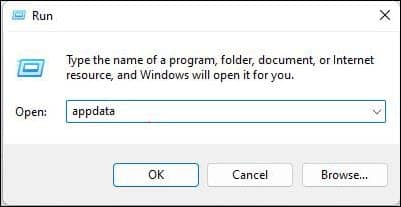
ถัดไป เปิด โฟลเดอร์ในเครื่อง ค้นหาโฟลเดอร์ Hogwarts Legacy แล้วเปิด
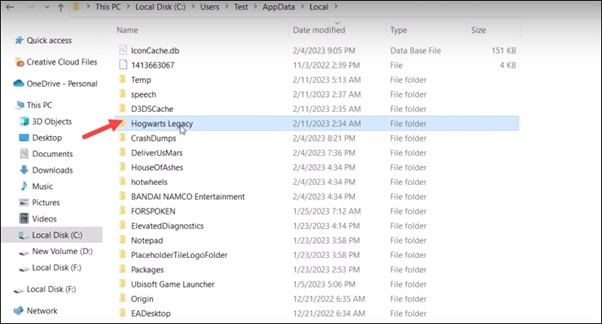
ตอนนี้ เปิด โฟลเดอร์ที่บันทึกไว้ จากนั้นเปิดโฟลเดอร์ Config จากนั้น เปิดโฟลเดอร์ Windows No Editor
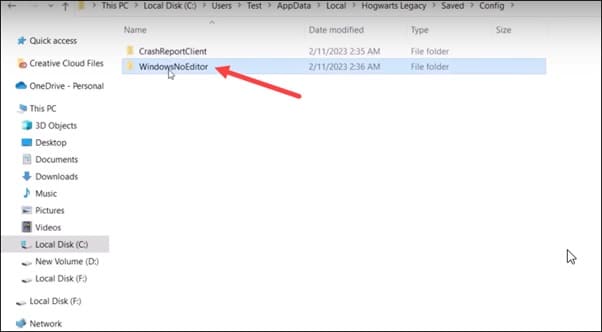
ดูสิ สำหรับไฟล์ Game user settings.ini และ คลิกขวา บนไฟล์นั้น เลือก เปิดด้วย แล้วคลิก แผ่นจดบันทึก
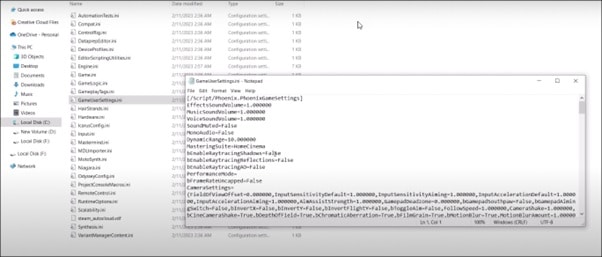
มองหา B-enable raytracing shadow reflects และ AO หากตั้งค่าเป็น จริง ให้เปลี่ยนเป็นเท็จ หากตั้งค่าเป็น เท็จ ให้เปลี่ยนเป็นจริง
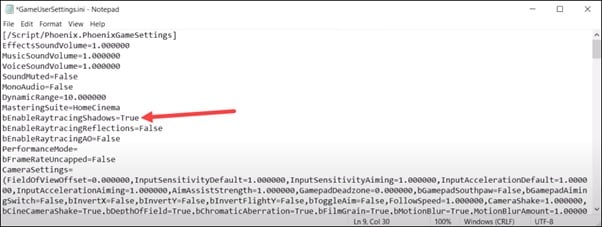
เลื่อนลงมาแล้วมองหาส่วน Raytracing เปลี่ยนr.Raytracing.enable ในเกมเป็น False จาก True หรือ True จาก False

คลิกที่ไฟล์แล้วเลือก บันทึก เพื่อบันทึกการเปลี่ยนแปลงที่เกิดขึ้น ตอนนี้ ปิดและคลิกขวาที่มัน เลือกคุณสมบัติ และทำเครื่องหมายที่ช่อง อ่านอย่างเดียว
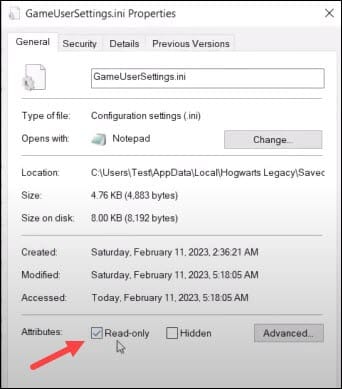
คลิก นำไปใช้ และ ตกลง เพื่อบันทึกการเปลี่ยนแปลง ตอนนี้ลองเรียกใช้เกม หากปัญหายังคงอยู่ ให้ ลบการอ่านอย่างเดียว ออกจากคุณสมบัติและ เปิดไฟล์นี้ อีกครั้ง กดแป้น Ctrl + F เพื่อเปิด ค้นหา พิมพ์ UpscaleMode แล้วคลิก ค้นหาถัดไป เปลี่ยนเป็น ไม่มีหรือ NVIDIA_NIS หากคุณมี NVIDIA GPU บันทึกไฟล์อีกครั้งและตั้งค่าเป็น อ่านอย่างเดียว จากคุณสมบัติ เรียกใช้เกมอีกครั้งและดูว่าปัญหาได้รับการแก้ไขหรือไม่ หากปัญหายังคงอยู่ ให้ลบโฟลเดอร์บันทึกเกม Hogwarts Legacy
2) ลบโฟลเดอร์เกม Hogwarts Legacy Save Game
หากวิธีการข้างต้นไม่สามารถแก้ไขปัญหาการแครชหรือการค้างใน Hogwarts Legacy ให้ลบโฟลเดอร์เกม Hogwarts Legacy.
โดยทำตามขั้นตอนด้านล่าง:
เปิดโฟลเดอร์ Hogwarts Legacy อีกครั้งเหมือนที่คุณทำในวิธีแรก เปิดโฟลเดอร์ บันทึก คลิกขวาที่ โฟลเดอร์บันทึกเกม แล้วเลือก คัดลอก วางบนเดสก์ท็อปของคุณ กลับมาที่นี่และลบโฟลเดอร์บันทึกเกม ตอนนี้ เรียกใช้เกม และควรสร้างโฟลเดอร์บันทึกเกมใหม่โดยอัตโนมัติ หากปัญหาไม่ได้รับการแก้ไข คุณสามารถวางโฟลเดอร์บันทึกเกมก่อนหน้าอีกครั้งจากเดสก์ท็อป
3) ตรวจสอบความสมบูรณ์ของไฟล์เกม
บางครั้งไฟล์เกมอาจติดพันหรือหายไป ด้วยเหตุนี้ เกมอาจขัดข้อง หยุดทำงาน หรือแสดงหน้าจอสีดำในขณะที่คุณพยายามเล่น
หากต้องการซ่อมแซมไฟล์เกมที่หายไปและเสียหาย ให้ตรวจสอบความสมบูรณ์ของไฟล์เกม
สำหรับผู้ใช้ Steam
เปิด Steam และไปที่ Library คลิกขวา ที่ Hogwarts Legacy แล้วเลือก คุณสมบัติ
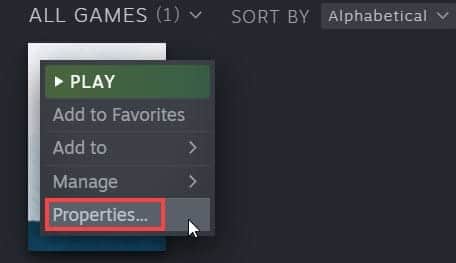
คลิก ใน แท็บไฟล์ในเครื่อง และเลือกตัวเลือก ยืนยันความสมบูรณ์ของไฟล์เกม
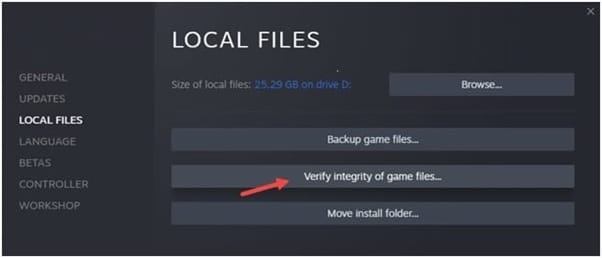
รอสักครู่ เพื่อให้ Steam ตรวจสอบให้เสร็จสิ้น และเมื่อเสร็จแล้ว ให้เล่นเกม
สำหรับผู้ใช้ Epic Games
เปิด Epic Games Launcher แล้วเลือก Library คลิกขวาที่เกมแล้วเลือกจัดการ
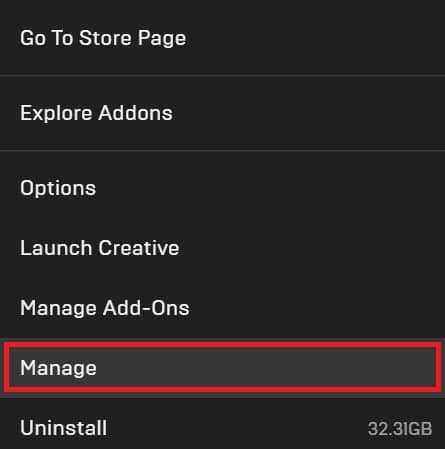
คลิก ใน ยืนยัน และรอให้เสร็จสิ้น
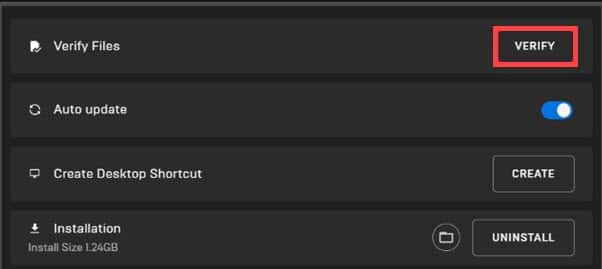
หากปัญหายังคงอยู่หลังจากตรวจสอบไฟล์เกม ให้ปิดโอเวอร์เลย์ Steam
4) ปิดใช้งานโอเวอร์เลย์ Steam ขณะเล่น Hogwarts Legacy
แอปพลิเคชันโอเวอร์เลย์ที่ทำงานอยู่เบื้องหลังขณะเล่นเกมอาจกินทรัพยากรระบบของคุณและทำให้เกิดปัญหาได้
ดังนั้น ให้ปิดใช้งานฟีเจอร์โอเวอร์เลย์นี้และดูว่าสิ่งนี้สามารถแก้ไขปัญหาการหยุดทำงานหรือการหยุดทำงานขณะเล่น Hogwarts Legacy ได้
p> เปิด Steam และไปที่ส่วน Library คลิกขวาที่มรดกฮอกวอตส์ แล้วเลือกคุณสมบัติ ใน แท็บทั่วไป ให้ยกเลิกการเลือกตัวเลือก เปิดใช้งาน Steam Overlay ขณะอยู่ในเกม
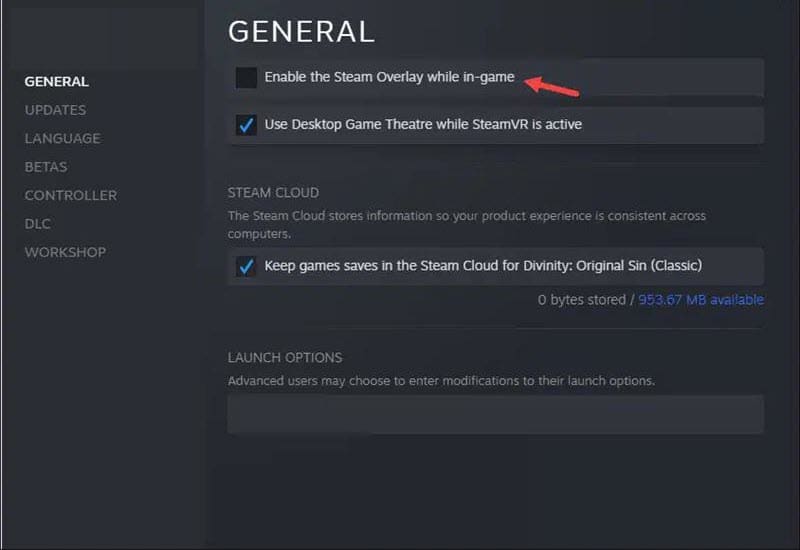
การซ้อนทับ Steam จะถูกปิดใช้งานสำหรับ Hogwarts Legacy เท่านั้น
ออกจากหน้าต่างและเปิดเกม นอกจากนี้ ให้ปิดใช้งานแอปโอเวอร์เลย์อื่นๆ เช่น Discord, GeForce Experience, Nvidia Shadow Play overlay หรือ AMD overlay
5) ปิดใช้งานไฟร์วอลล์และโปรแกรมป้องกันไวรัส
บางครั้งไฟร์วอลล์อาจขัดแย้งกับเกมของคุณและทำให้เกิดปัญหา ดังนั้น หากเกมขัดข้องหรือไม่เปิดขึ้นมา คุณสามารถปิดใช้งาน Windows Firewall ได้
โดยทำตามขั้นตอนด้านล่าง:
พิมพ์ Windows Defender Firewall ใน เมนูค้นหา และเลือกตัวเลือกด้านบน คลิกที่ตัวเลือก เปิดหรือปิดไฟร์วอลล์ Windows Defender จากด้านซ้าย
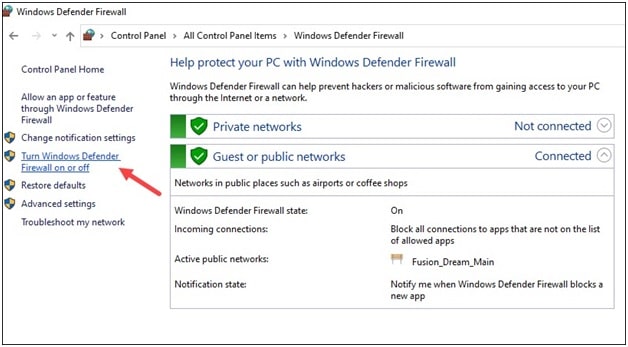
จากนั้นคลิกที่ ปุ่มตัวเลือกสำหรับตัวเลือกการตั้งค่าส่วนตัวและสาธารณะเพื่อปิดไฟร์วอลล์ Windows Defender (ไม่แนะนำ)
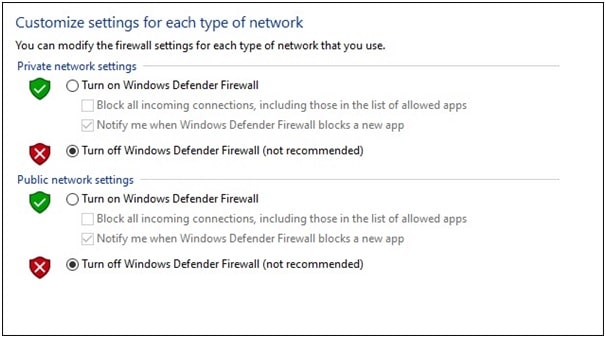
หากคุณกำลังใช้โปรแกรมป้องกันไวรัสอื่นๆ ตรวจสอบให้แน่ใจว่าได้ปิดการใช้งานโปรแกรมนั้นชั่วคราว
คุณควรเปิดใช้งานการป้องกันไวรัสหรือไฟร์วอลล์ของคุณหลังจากนั้นไม่นาน ระบบมีความเสี่ยงต่อภัยคุกคาม ตอนนี้เปิด Hogwarts Legacy และดูว่าคุณสามารถเปิดได้โดยไม่มีปัญหาหรือไม่ หากคุณยังไม่สามารถเปิดเกมได้ ให้ติดตั้ง Visual C++ Redistributables
6) ติดตั้ง Visual C++ Redistributables
เกมและโปรแกรมส่วนใหญ่ต้องใช้ C++ redistributables เพื่อทำงานบน Windows OS ดังนั้น หากเกมของคุณขัดข้องและไม่เปิดขึ้นหรือคุณพบหน้าจอสีดำ ให้ติดตั้งการแจกจ่ายซ้ำ
โดยทำตามขั้นตอนด้านล่าง:
คลิกที่ ลิงก์นี้ จาก Microsoft.com ดาวน์โหลด Visual C++ redistributables สำหรับปี 2022 อย่าลืมดาวน์โหลดและติดตั้งสถาปัตยกรรมที่ถูกต้อง เช่น ดาวน์โหลด x64 สำหรับระบบ 64 บิต และ x86 สำหรับระบบ 32 บิต
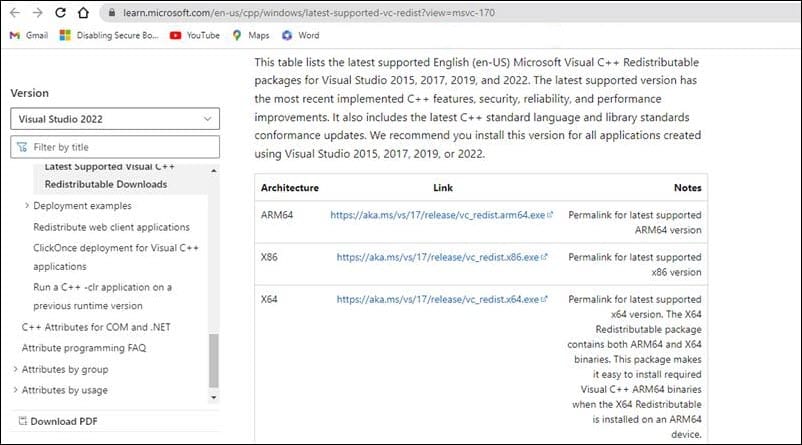
หลังจากติดตั้ง redistributables รีสตาร์ทพีซีของคุณ
เมื่อรีสตาร์ทพีซี ให้ลองเรียกใช้ Hogwarts Legacy หากข้อผิดพลาดยังคงอยู่ ให้รันเกมด้วยสิทธิ์ของผู้ดูแลระบบ
7) เรียกใช้ Hogwarts Legacy ในฐานะผู้ดูแลระบบ
องค์ประกอบบางอย่างของเกมอาจต้องใช้ผู้ดูแลระบบ สิทธิพิเศษในการเรียกใช้ หากไม่ได้รับอนุญาตจากผู้ดูแลระบบ เกมอาจไม่เปิดขึ้น
ดังนั้น เรียกใช้เกมในฐานะผู้ดูแลระบบและดูว่าสามารถแก้ไขปัญหาได้หรือไม่
เปิด โฟลเดอร์การติดตั้ง Hogwarts Legacy. ค้นหา ไฟล์ exe ของ Hogwarts Legacy และ คลิกขวา บนไฟล์ เลือกตัวเลือก คุณสมบัติ คลิกที่ แท็บความเข้ากันได้ และทำเครื่องหมายในช่องเรียกใช้โปรแกรมนี้ในฐานะผู้ดูแลระบบ คลิก นำไปใช้ และ ตกลง เพื่อบันทึกการเปลี่ยนแปลง
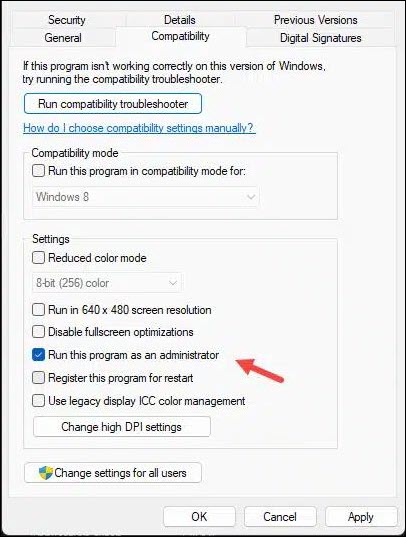
8) ปิดแอปที่ไม่จำเป็นซึ่งทำงานในเบื้องหลัง
บางครั้งโปรแกรมที่ทำงานอยู่เบื้องหลังอาจทำให้เกมไม่สามารถเปิดได้ ดังนั้น ให้ปิดแอปที่ไม่จำเป็นซึ่งทำงานในพื้นหลังโดยทำตามขั้นตอนด้านล่าง:
คลิกขวา บน แถบงาน แล้วเลือก ตัวจัดการงาน. ในแท็บกระบวนการ ให้ตรวจหากระบวนการที่ไม่จำเป็น คลิกขวาที่พวกเขาแล้วเลือก สิ้นสุดงาน เพื่อปิด
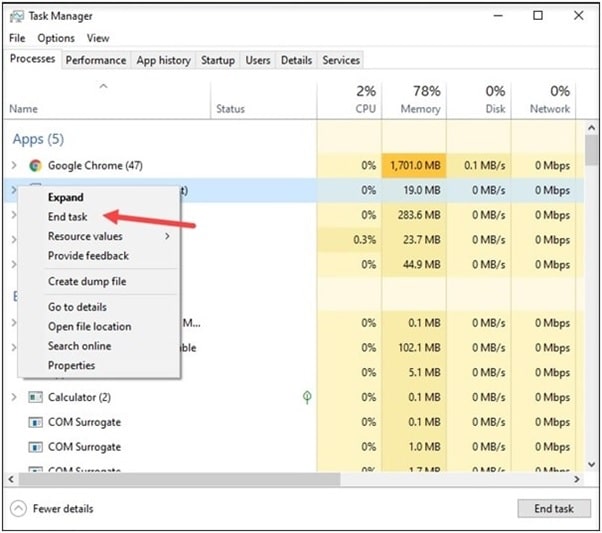
แอปต่างๆ เช่น Discord, GeForce Experience, Google Chrome, NVIDIA Shadow Play เป็นแอปที่คุณควรปิดก่อนเล่น Hogwarts Legacy
9) ปิดใช้งาน Control Flow Guard
หากการปิดแอปและโปรแกรมที่ไม่จำเป็นไม่สามารถแก้ไขปัญหาได้ ให้ลองปิดการใช้งาน Control Flow guard
โดยพิมพ์ Exploit protection ในแถบค้นหาและเลือก ผลลัพธ์สูงสุด คลิกที่ การตั้งค่าโปรแกรม
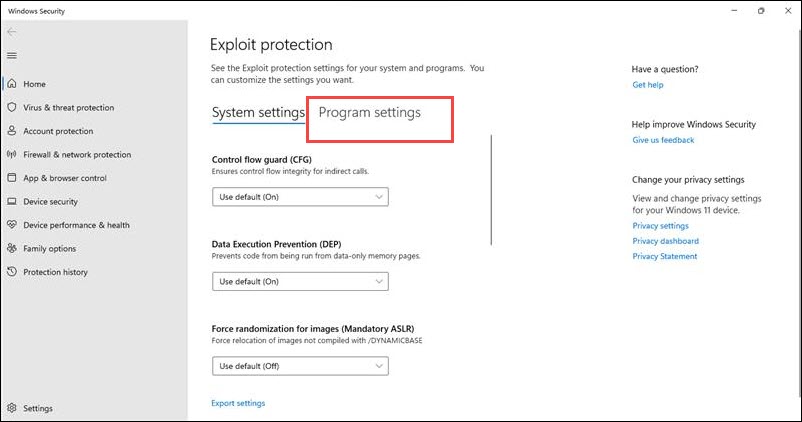
ถัดไป คลิกที่ไอคอนเพิ่มเพื่อเพิ่มโปรแกรมที่จะปรับแต่ง
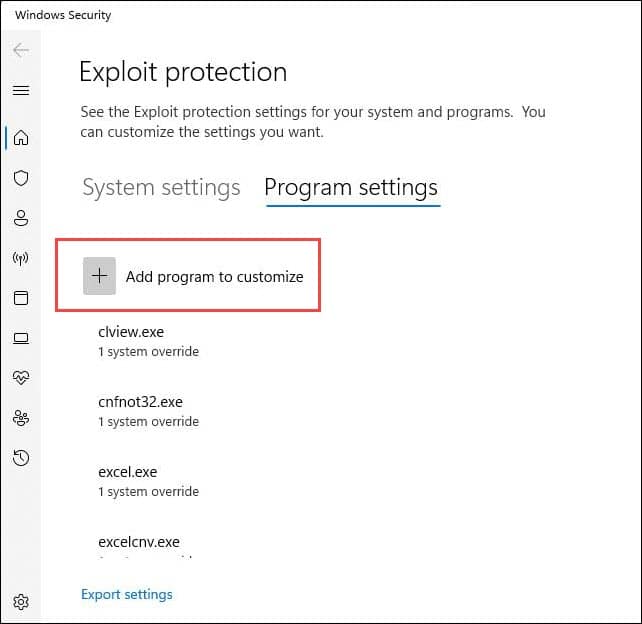
เลือกเลือกไฟล์ path ที่แน่นอน ไปที่โฟลเดอร์การติดตั้งเกมและเลือก ไฟล์ exe ของเกม แล้วเปิดขึ้นมา ตอนนี้ ให้ปิด ปุ่มสลับการควบคุม Flow Guard แล้วคลิก นำไปใช้ เพื่อบันทึกการเปลี่ยนแปลง คลิกที่ เพิ่มอีกครั้ง และไปที่โฟลเดอร์การติดตั้งเกมอีกครั้ง เปิดโฟลเดอร์ฟีนิกซ์ โฟลเดอร์ไบนารี และโฟลเดอร์ Win64 เพิ่มไฟล์ exe นี้และปิดใช้งาน ปุ่มสลับการป้องกันการควบคุมโฟลว์อีกครั้ง คลิก นำไปใช้ เพื่อบันทึกการเปลี่ยนแปลง ตรวจสอบว่าคุณสามารถเปิดเกมของคุณตอนนี้ได้หรือไม่ ถ้าไม่เช่นนั้นให้อัปเดตไดรเวอร์กราฟิก
10) อัปเดตไดรเวอร์กราฟิกของคุณ
ไดรเวอร์กราฟิกที่ล้าสมัยอาจเป็นสาเหตุที่ Hogwart Legacy ไม่เปิดตัว
ดังนั้นคุณควรหมั่น อัปเดตการ์ดกราฟิกของคุณอยู่เสมอเพื่อหลีกเลี่ยงปัญหาดังกล่าวและปรับปรุงประสบการณ์การเล่นเกมของคุณ
หากคุณใช้การ์ดกราฟิก Nvidia คุณสามารถใช้ GeForce Experience เพื่ออัปเดตไดรเวอร์กราฟิก หากคุณยังไม่ได้ติดตั้ง ให้ดาวน์โหลดและติดตั้งจากเว็บไซต์ของ Nvidia ก่อน เรียกใช้ประสบการณ์ GeForce หลังจากที่คุณเปิดแอป คลิกที่ไดรเวอร์และตรวจสอบว่ามีไดรเวอร์ใหม่หรือไม่ ดาวน์โหลดและติดตั้ง สำหรับกราฟิกการ์ด AMD กระบวนการจะคล้ายกัน แต่ใช้ซอฟต์แวร์ Radeon แทน GeForce Experience เรียกใช้แอพและตรวจสอบไดรเวอร์ที่มีอยู่ ดาวน์โหลดและติดตั้งไดรเวอร์ล่าสุด รีสตาร์ทพีซีของคุณหลังจากนั้น
11) ติดตั้งไดรเวอร์กราฟิกอีกครั้ง
หากการอัปเดตไดรเวอร์กราฟิกไม่สามารถแก้ไขปัญหาได้ ให้ติดตั้งไดรเวอร์กราฟิกอีกครั้ง หากต้องการติดตั้งไดรเวอร์กราฟิกใหม่ ให้ทำตามขั้นตอนด้านล่าง:
คลิกขวาที่เมนู Start แล้วเลือก Device Manager ขยายการ์ดแสดงผลและคลิกขวาที่ไดรเวอร์กราฟิก เลือกถอนการติดตั้งอุปกรณ์
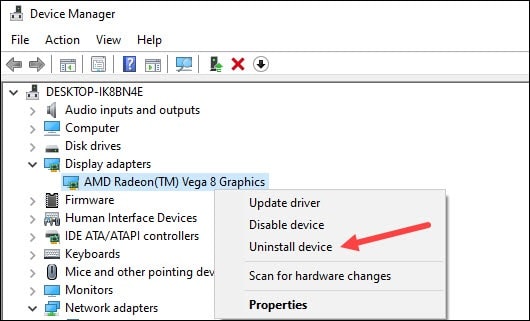
หลังจากถอนการติดตั้งไดรเวอร์แล้ว คุณจะต้องติดตั้ง สำหรับไดรเวอร์กราฟิก AMD ให้ติดตั้งแอป Radeon และเรียกใช้ ในทำนองเดียวกัน สำหรับไดรเวอร์กราฟิก NVIDIA คุณจะต้องติดตั้ง GeForce Experience และเรียกใช้ หากคุณติดตั้งไว้แล้ว เพียงแค่เรียกใช้งานก็จะตรวจพบโดยอัตโนมัติว่าไดรเวอร์กราฟิกขาดหายไป และจะดาวน์โหลดและติดตั้ง รีสตาร์ทพีซีของคุณหลังจากติดตั้งไดรเวอร์แล้ว จากนั้นเรียกใช้แอปอีกครั้งเพื่อตรวจสอบการอัปเดต หากมีการอัปเดตใด ๆ ให้ดาวน์โหลดและติดตั้ง ตรวจสอบว่าสิ่งนี้สามารถแก้ไขปัญหาขณะเล่นเกมได้หรือไม่ หากไม่มี ให้เพิ่ม Hogwarts Legacy for High Performance
12) เพิ่ม Hogwarts Legacy สำหรับประสิทธิภาพสูง
ทำตามขั้นตอนด้านล่างเพื่อเพิ่ม Hogwarts Legacy สำหรับประสิทธิภาพสูง:
กดปุ่ม Windows + I เพื่อเปิด การตั้งค่า คลิกที่ ระบบ จากนั้นเลือก แสดง
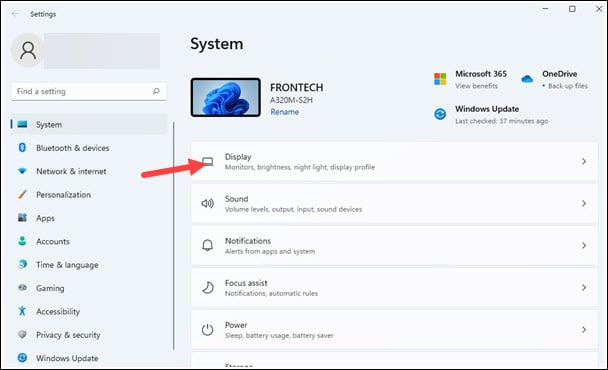
เลื่อนลงและคลิกที่ กราฟิก
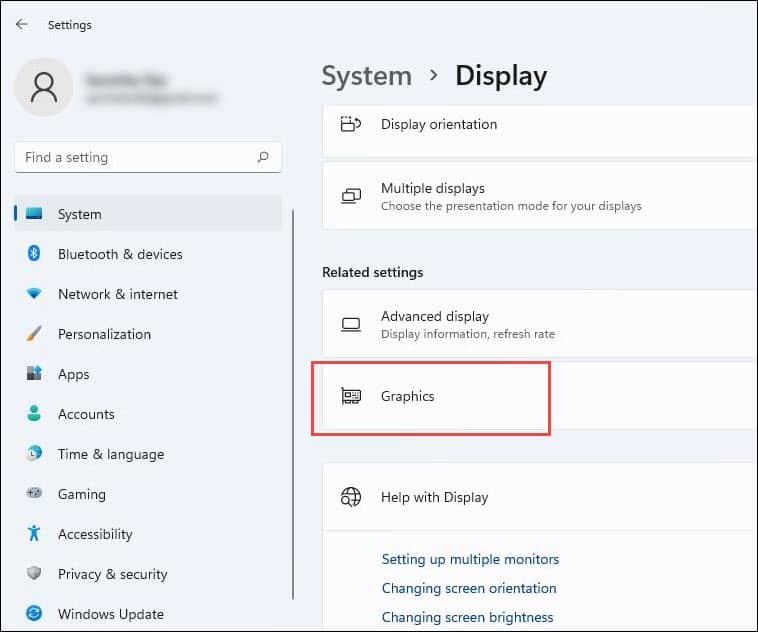
คลิกที่ปุ่มเลือกดู แล้วไปที่โฟลเดอร์การติดตั้ง Hogwarts Legacy
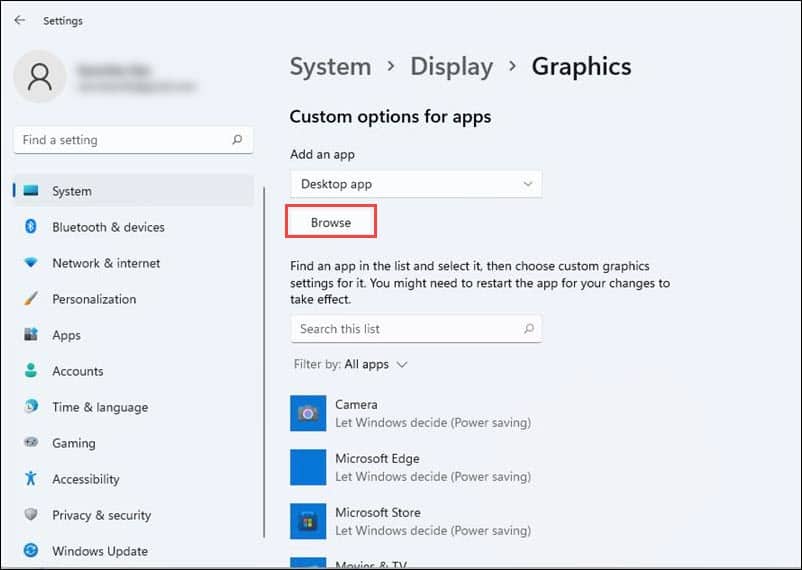
เลือกHogwarts Legacy exe และเพิ่มเข้าไป คลิกที่ ตัวเลือก และเลือก ประสิทธิภาพสูง เลือก บันทึก เพื่อบันทึกการเปลี่ยนแปลง
13) เปลี่ยนการตั้งค่าในเกม
หากเกมกำลังเปิดแต่เกิดขัดข้องหรือแสดงหน้าจอสีดำขณะเล่น ให้เปลี่ยนการตั้งค่าในเกม p> เปิดเกมและเปิดการตั้งค่า คลิกที่ ตัวเลือกการแสดงผล ขั้นแรก ตรวจสอบให้แน่ใจว่าได้ตั้งค่า โหมดหน้าต่างเป็นแบบเต็มหน้าจอ เลื่อนลงและปิดใช้งาน V Sync ถัดไป เปลี่ยน FPS เป็น Uncapped ตั้งค่า Upscale Type เป็น NVIDIA DLSS หรือ AMD FSR 2 ขึ้นอยู่กับการ์ดกราฟิกของคุณ เปลี่ยนประสิทธิภาพ โหมด Upscale เป็น Ultra ถัดไป ตั้งค่า NVIDIA reflex low latency เป็นเปิด + boost ถัดไปตั้งค่า โมชั่นเบลอเป็นปิด และปิดใช้งาน ระยะชัดลึก หากคุณมี GPU หลายตัว เช่น มี GPU ในตัวและเฉพาะ ให้เลือก GPU ที่ทรงพลังกว่าจากส่วน Select GPU ตรวจสอบให้แน่ใจว่าจอภาพของคุณเชื่อมต่อกับ GPU นั้น เลือกตัวเลือกกราฟิกและตั้งค่า Global Quality Preset เป็นต่ำหรือปานกลาง คุณยังสามารถตั้งค่าเป็นแนะนำและปล่อยให้เกมตัดสินใจว่าอะไรดีที่สุดสำหรับพีซีของคุณ คลิกที่ ใช้การตั้งค่า และเริ่มเกมใหม่
14) ติดตั้ง Hogwarts Legacy อีกครั้ง
หากไม่สามารถแก้ไขปัญหาได้ และคุณยังไม่สามารถเปิดเกมได้ ให้ติดตั้ง Hogwarts Legacy ใหม่
หากต้องการติดตั้งใหม่ เกม ทำตามขั้นตอนด้านล่าง:
กดปุ่ม Windows + R เพื่อเปิด เรียกใช้ พิมพ์ appwiz.cpl แล้วกด Enter
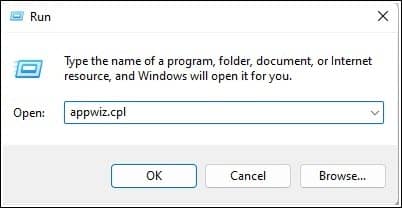
ขวา-คลิกที่ Hogwarts Legacy และเลือก ถอนการติดตั้ง
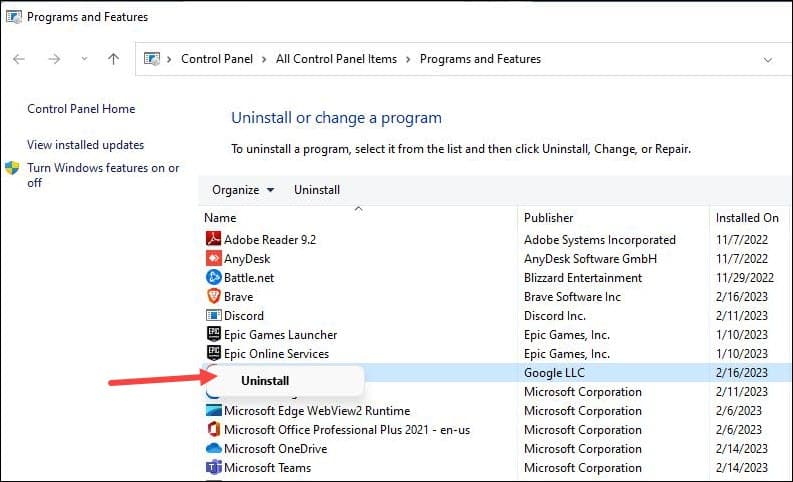
ติดตามบน คำแนะนำบนหน้าจอเพื่อดำเนินการให้เสร็จสิ้น
คำถามที่พบบ่อย [FAQs]
ทำไมหน้าจอของฉันถึงเป็นสีดำขณะเปิดเกม
หากพีซีของคุณเปลี่ยนเป็นสีดำขณะเปิดเกม นั่นหมายความว่าไดรเวอร์กราฟิกของคุณล้าสมัยหรือไฟล์ gae เสียหาย
ทำไมเกมของฉันจึงหยุดทำงานและค้างอยู่เรื่อย ๆ
เนื่องจากการเชื่อมต่อเครือข่ายที่ไม่เสถียร และ CPU หรือหน่วยความจำสูง การใช้งาน เกมของคุณอาจหยุดทำงานหรือหยุดทำงาน
การหยุดทำงานของเกมอาจทำให้พีซีของคุณเสียหายได้หรือไม่
การหยุดทำงานของเกมอาจทำให้ฮาร์ดแวร์ของคุณเสียหายได้จากการทำงานหนักเกินไป
ฮาร์ดแวร์ส่วนใหญ่เสียหายเองจากการควบคุมปริมาณหรือการปิดเครื่อง
คำสุดท้าย
คุณเข้าใจแล้ว! แจ้งให้เราทราบว่าวิธีใดข้างต้นช่วยคุณแก้ปัญหาเมื่อ Hogwarts Legacy เปิดใช้ หยุดทำงาน หรือแสดงหน้าจอสีดำขณะพยายามเปิดใช้